21 способ исправить неработающие виджеты экрана блокировки на iPhone в iOS 18
С выпуском iOS 16 компания Apple представила виджеты экрана блокировки, которые позволяют создавать привлекательные виджеты для экрана блокировки. Помимо возможности украсить экран блокировки iPhone, виджеты также позволяют отслеживать важную информацию, такую как обновления погоды, процент заряда батареи и многое другое. К сожалению, у некоторых пользователей виджеты экрана блокировки не работают на iPhone. Поэтому я подумал, что было бы здорово поговорить о некоторых полезных советах по устранению проблемы с неработающими виджетами экрана блокировки iPhone в iOS 18. Итак, следуйте инструкциям, чтобы избавиться от этой проблемы.
Исправить виджеты экрана блокировки, не работающие на iPhone в версии 18
Для начала давайте попробуем выяснить возможных виновников, которые могут быть причиной проблемы.
Итак, почему виджеты экрана блокировки не работают на вашем iPhone?
Не сразу торопясь с ошибкой в программном обеспечении, я бы в первую очередь обвинил неисправные виджеты. Возможно, вы какое-то время не обновляли сопутствующие виджеты. Возможно, вы случайно заблокировали отображение виджетов на экране блокировки. Поскольку в наши дни программные ошибки стали широко распространены, было бы неправильно винить во всей проблеме программный сбой.
1. Виджеты не отображаются на экране блокировки вашего iPhone? Обязательно снимите ограничение
Если виджеты экрана блокировки не отображаются на вашем iPhone, убедитесь, что виджеты не заблокированы.
- Перейдите в приложение «Настройки» на своем iPhone -> прокрутите вниз и выберите Face ID и пароль/Touch ID и пароль.
- Отправляйтесь в Разрешить доступ при разблокировке раздел, а затем убедитесь, что переключатель «Виджеты экрана блокировки» включен.
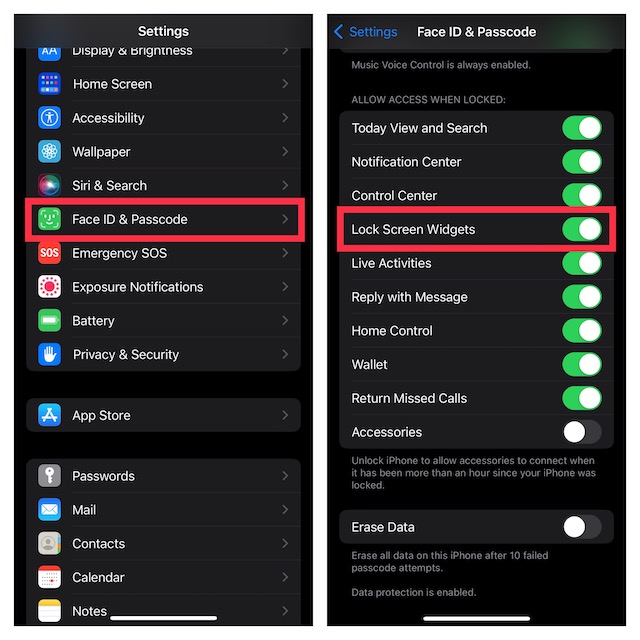
2. Удалите виджеты и снова добавьте их на экран блокировки.
Если виджеты по-прежнему не работают на экране блокировки вашего iPhone, удалите виджеты и повторно добавьте их на экран блокировки.
- Нажмите и удерживайте экран блокировки, чтобы открыть галерею обоев -> проведите пальцем, чтобы найти экран блокировки -> коснитесь значка Настроить кнопка внизу экрана.
- После этого выберите «Предварительный просмотр экрана блокировки».
- Теперь нажмите на кнопка «-» слева от каждого виджета, чтобы удалить его.
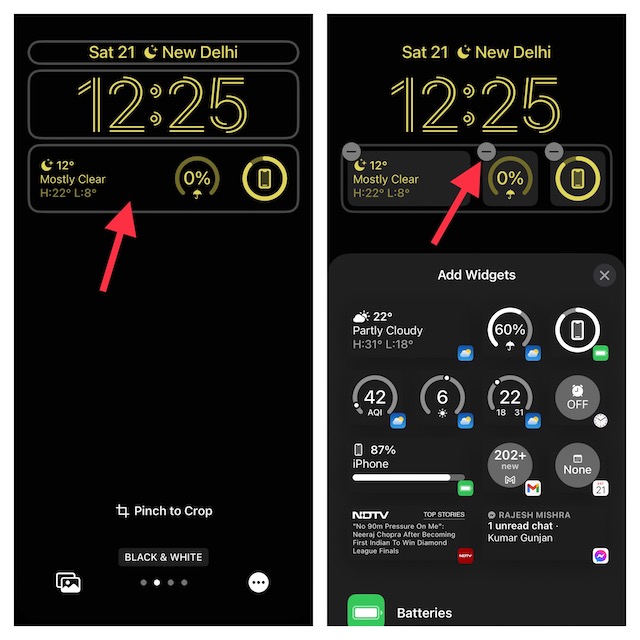
- После этого нажмите на Сделанный в правом верхнем углу экрана для подтверждения.
- Затем перезагрузите iPhone.
- После перезагрузки iPhone добавьте виджеты на экран блокировки, чтобы проверить, устранена ли проблема. (Длительно нажмите на экране блокировки, чтобы получить доступ к галерее обоев -> нажмите «Настроить» в нижней части обоев -> выберите «Предварительный просмотр экрана блокировки» -> нажмите на панель виджетов под показанием времени, а затем выберите нужные виджеты.)
3. Разрешите виджетам доступ к вашему местоположению
Обратите внимание, что для правильной работы некоторых виджетов, таких как погода, требуется доступ к вашему местоположению. Итак, убедитесь, что вы разрешили приложению виджета использовать ваше местоположение.
- Отправляйтесь в Приложение настроек на вашем iPhone –> Конфиденциальность и безопасность -> Службы определения местоположения -> найдите соответствующее приложение и разрешите ему доступ к вашему местоположению.
4. Убедитесь, что вы идеально настроили приложения виджетов.
- Некоторые приложения-виджеты требуют предварительной настройки. Итак, запустите соответствующее приложение> выберите нужную тему виджета и настройте ее по своему вкусу.
5. Убедитесь, что вы предоставили основные разрешения.
- При настройке приложений виджетов обязательно разрешите приложению доступ к основным требованиям. Например, некоторые приложения могут запросить у вас доступ к вашей библиотеке фотографий, контактам или календарям.
6. Обязательно разместите виджеты в нужном месте.
- Помните, что на экране блокировки есть два разных места для размещения виджетов. Один из них находится над показанием времени (для виджетов меньшего размера), а другой отображается под показанием времени (для виджетов большего размера). Имейте в виду, что не все приложения поддерживают оба формата виджетов.
7. Убедитесь, что у вас есть разрешение на отображение виджетов на экране блокировки вашего iPhone.
- Если вы используете приложение, предлагающее встроенные покупки, убедитесь, что у вас есть необходимая лицензия для размещения виджетов на экране блокировки iPhone. Если виджеты экрана блокировки заблокированы платным доступом, вам необходимо перейти на премиум-версию.
8. Обязательно разрешите приложению использовать ваши сотовые данные.
Чтобы вы могли сократить ненужное потребление данных, iOS предлагает вам возможность контролировать, какие приложения могут использовать ваши данные. Поэтому убедитесь, что приложение, виджет экрана блокировки, который вы хотите использовать, может получить доступ к вашим сотовым данным.
- Перейти к Приложение настроек на твоем айфоне -> Сотовая связь -> найдите нужное приложение и включите переключатель рядом с ним.
9. Включите помощник Wi-Fi.
Виджеты динамической блокировки экрана, такие как виджеты погоды, для правильной работы требуют стабильного подключения к Интернету. Чтобы предотвратить любые помехи из-за медленного подключения к Интернету, включите Wi-Fi Assist. Для тех, кто не в курсе, Wi-Fi Assist позволяет вашему iPhone автоматически переключаться на сотовые данные при плохом Wi-Fi.
- Откройте Приложение настроек на твоем айфоне -> Сотовая связь -> Убедитесь, что переключатель Wi-Fi-помощник активен.
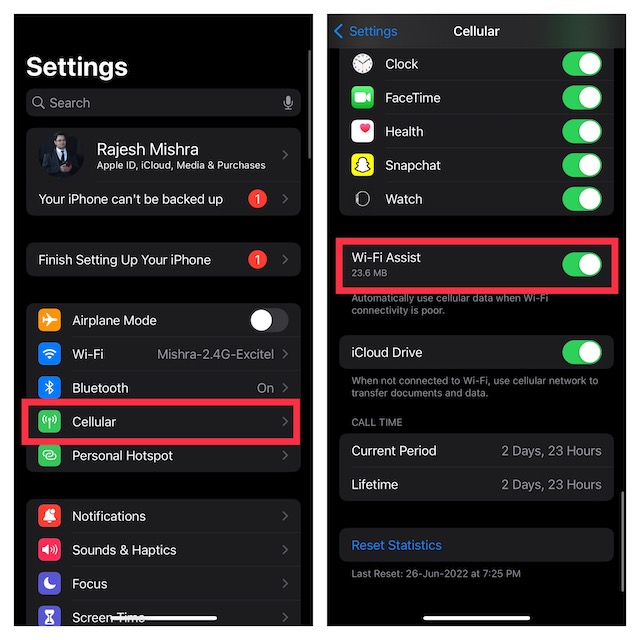
10. Включите фоновое обновление приложений для приложений-виджетов в вопросах.
Если включено «Фоновое обновление приложений», приложения могут работать плавно и без особых проблем выполнять соответствующие задачи. К счастью, iOS предоставляет удобный способ управления этой важной функцией. В зависимости от ваших предпочтений вы можете включить его для всех или для определенных приложений.
- На вашем iPhone перейдите в Приложение «Настройки» > «Основные» > «Обновление фонового приложения». а затем внесите желаемые изменения.
11. Отключите режим низкого энергопотребления.
Режим низкого энергопотребления предназначен для продления срока службы аккумулятора вашего iPhone путем отключения или приостановки фоновых действий. Если вы включили этот режим энергосбережения, это может повлиять на функциональность динамических виджетов.
- Запустите Приложение настроек на твоем айфоне -> Батарея -> выключи переключатель для Режим низкого энергопотребления.
12. Отключить VPN
Вы недавно активировали службу VPN на своем устройстве iOS? Если ваш ответ утвердительный, отключите VPN, так как велика вероятность, что он испортит вашу вечеринку.
- Чтобы это сделать, зайдите в приложение «Настройки» > VPN и отключите его.
- Теперь перезагрузите iPhone и проверьте, начали ли работать виджеты на экране блокировки вашего iPhone.
13. Очистите кеш приложений.
Существует несколько причин, по которым вам следует время от времени очищать кеш приложения. Помимо того, что он позволяет вам восстановить ценное хранилище, он также устраняет проблемы, связанные с приложениями.
- На вашем iPhone запустите проблемное приложение виджета> зайдите в его настройки и найдите опцию очистки кеша.
- Либо перейдите в приложение «Настройки» на вашем iPhone > Приложения > Выберите приложение > найдите параметр очистки кеша и используйте его для уничтожения кэшированных данных.
14. Сбросить настройки сети.
Если сотовая связь продолжает работать плохо, попробуйте сбросить настройки сети. Если виджеты экрана блокировки не могут отображать информацию в режиме реального времени из-за плохого подключения к Интернету, это может помочь исправить ситуацию.
- На вашем iPhone перейдите в Приложение «Настройки» -> «Основные» -> «Перенос или сброс iPhone» -> «Сброс» -> «Сбросить настройки сети». -> введите пароль вашего устройства и подтвердите.

15. Отключить режим низкого трафика.
При активации режим низкого расхода данных снижает потребление данных за счет приостановки автоматических обновлений и фоновых задач. Чтобы виджеты экрана блокировки iPhone работали бесперебойно, отключите этот режим сохранения данных.
- Откройте Приложение настроек на вашем iPhone -> Сотовая связь -> Параметры сотовой передачи данных -> Режим передачи данных, а затем выберите «Разрешить больше данных» или «Стандарт».
16. Включите 5G.
Чтобы сократить расход заряда батареи, а также снизить использование данных, 5G Auto установлен в качестве опции по умолчанию. Однако у вас есть полная свобода выбора включения 5G, чтобы ваш iPhone мог использовать 5G, когда бы он ни был доступен.
- Чтобы это сделать, запустите Приложение настроек на твоем айфоне -> Сотовая связь -> Параметры сотовой передачи данных -> Голос и данные -> и выберите 5G включен.
17. Обновите приложения виджетов.
Если проблема не исчезнет, я бы посоветовал вам обновить проблемные приложения виджетов. Если вы какое-то время не обновляли приложения, велика вероятность, что проблема связана с устаревшей версией.
- Перейдите в App Store -> свой профиль в правом верхнем углу экрана -> прокрутите вниз, чтобы найти приложения и обновить их.
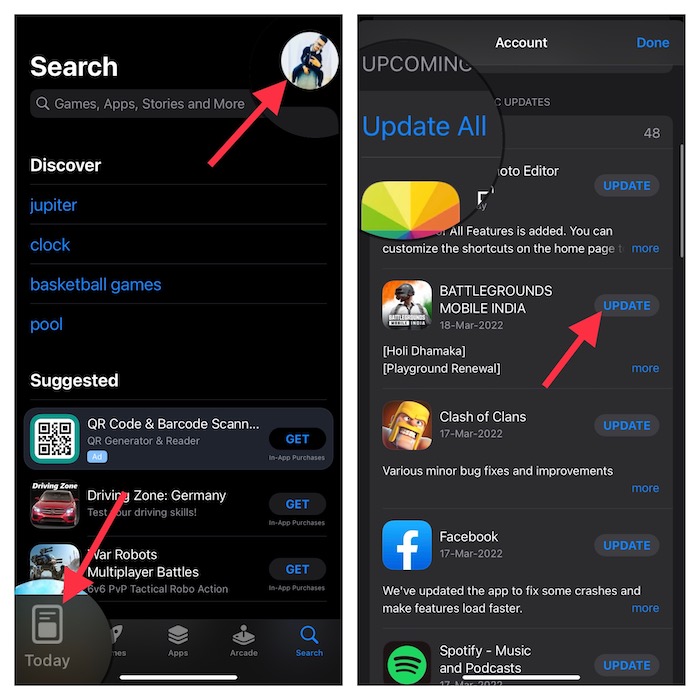
18. Принудительно перезагрузите свой iPhone
Поскольку принудительный сброс, также известный как полный сброс, очень эффективен с точки зрения устранения странных проблем, вам также следует обязательно попробовать его.
- Нажмите и быстро отпустите кнопку увеличения громкости. Затем нажмите и быстро отпустите кнопку уменьшения громкости.
- После этого удерживайте боковую кнопку/кнопку питания, пока на экране не появится логотип Apple.
19. Обновите свой iPhone
Как указано выше, редкая программная ошибка также может быть причиной того, что виджеты экрана блокировки не работают на вашем устройстве iOS. Поэтому попробуйте обновить программное обеспечение.
- Перейдите в приложение «Настройки» на вашем iPhone -> Общие -> Обновление программного обеспечения. После этого скачайте и установите на свое устройство последнюю версию iOS.

20. Удалите и переустановите приложения-виджеты.
- Если приложения виджетов по-прежнему не работают, удалите и переустановите их. Считается ядерным решением, оно часто помогает устранить сбои, связанные с приложениями.
21. Сбросить все настройки
Сброс к заводским настройкам уже давно стал своего рода средством устранения распространенных проблем iOS. Несмотря на то, что он очищает все пользовательские настройки, все ваши медиафайлы и данные остаются в безопасности.
- Запустите Приложение настроек на твоем айфоне -> Общие -> Перенос или сброс iPhone -> Сброс -> Сбросить все настройки. -> введите пароль устройства -> введите код доступа к экранному времени и подтвердите.

Заворачивать…
Вот и все! Надеемся, вы справились с проблемой, и виджеты снова начали работать на экране блокировки. Большой! Но прежде чем вы начнете создавать экран блокировки с нуля, сообщите нам о приемах, которые сработали для вас.